วิธีสร้างช่อง YouTube สำหรับแบรนด์ของคุณใน 5 ขั้นตอน
เผยแพร่แล้ว: 2023-02-16YouTube อาจไม่ใช่ผู้เล่นใหม่ในเกมโซเชียลมีเดีย แต่ก็พยายามและเป็นจริง ด้วยความสำคัญและความนิยมของวิดีโอที่เติบโตขึ้นบนโซเชียลมีเดียเท่านั้น การพัฒนากลยุทธ์ ทางการตลาดของ YouTube จึงคุ้มค่ากับเวลาของคุณ และบางส่วน
ค้นพบชิ้นส่วน, แพลตฟอร์มโซเชียลบางส่วน, YouTube มี ผู้ใช้งานมากกว่า 2 พันล้านคนต่อเดือน และในฐานะเสิร์ชเอ็นจิ้นที่ใหญ่เป็นอันดับสองของโลก แพลตฟอร์มนี้เป็นแพลตฟอร์มหลักที่ใช้เชื่อมต่อกับผู้ชมใหม่ๆ เพิ่มการรับรู้ถึงแบรนด์ และอื่นๆ อีกมากมาย
หากคุณสงสัยว่าจะเริ่มสร้างช่อง YouTube ได้อย่างไร แต่ยังไม่ได้เข้าร่วม นี่เป็นสัญญาณเริ่มต้นของคุณ ใช้คำแนะนำทีละขั้นตอนนี้เพื่อให้คุณเริ่มต้นได้ในไม่กี่นาที
วิธีสร้างช่อง YouTube ใน 5 ขั้นตอน
ไม่ว่าคุณจะต้องการรายละเอียด 101 ระดับหรือเพียงแค่ทบทวน คุณสามารถไปที่ส่วนใดก็ได้ที่คุณต้องการมากที่สุด
นี่คือสิ่งที่คุณต้องเรียนรู้วิธีสร้างช่อง YouTube:
- ลงชื่อเข้าใช้ Google
- สร้างช่อง YouTube ใหม่
- ปรับแต่งเลย์เอาต์ของช่องของคุณ
- ปรับแต่งการสร้างแบรนด์ของช่องของคุณ
- ปรับแต่งข้อมูลพื้นฐานของช่องของคุณ
- วิธีสร้างช่อง YouTube ที่สามารถค้นพบได้
1. ลงชื่อเข้าใช้บัญชี Google
ก่อนที่คุณจะเริ่มช่อง YouTube คุณต้องลงชื่อเข้าใช้ Google
หากคุณมี บัญชี Google ที่คุณต้องการใช้สำหรับช่องของคุณแล้ว คุณจะได้รับแจ้งให้ลงชื่อเข้าใช้
ฉันขอแนะนำให้สร้างบัญชีใหม่โดยเฉพาะสำหรับช่อง YouTube ของคุณ ด้วยวิธีนี้ คุณสามารถแชร์กับคนหลายคนได้ สิ่งนี้ยังจำกัดปัญหาด้านความปลอดภัยที่เชื่อมโยงกับบัญชีส่วนตัวของคุณ
เมื่อคุณสร้างบัญชี Google แล้ว ให้ไปที่ YouTube แล้วคลิก ลงชื่อเข้าใช้
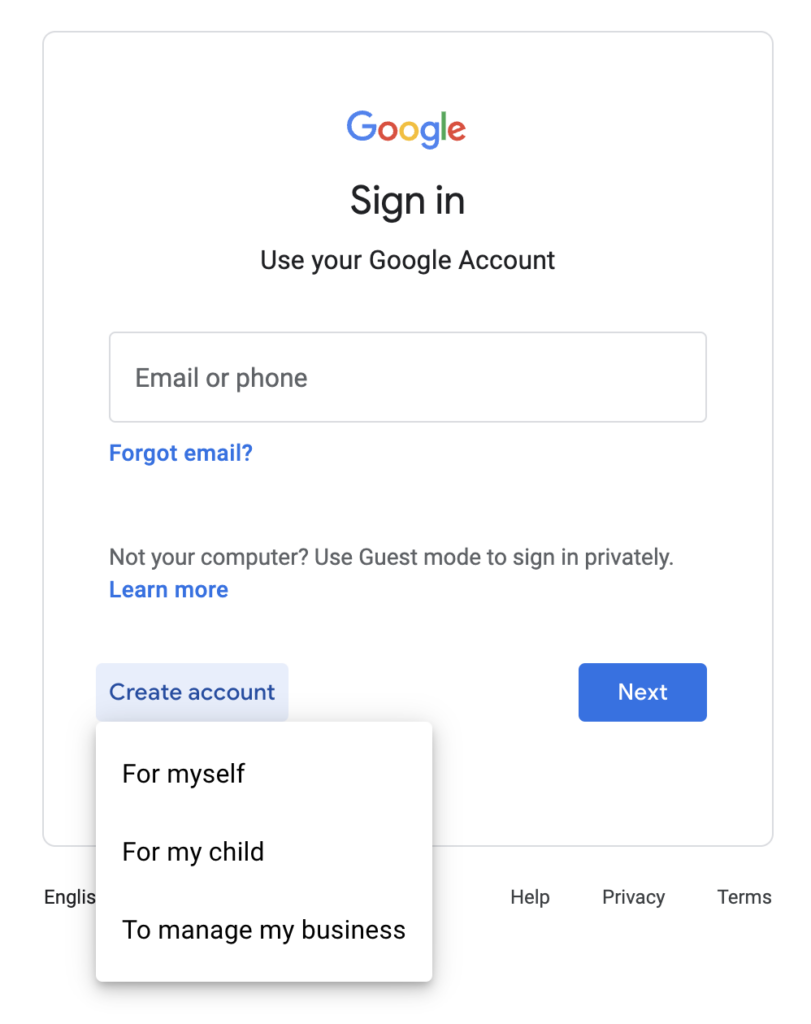
2. สร้างช่อง YouTube ใหม่
ตรงไปที่ หน้าแรกของ YouTube คลิกที่ไอคอนอวาตาร์ที่มุมขวาบนของหน้าจอ จากนั้น เลือก สร้างช่อง จากเมนูแบบเลื่อนลง
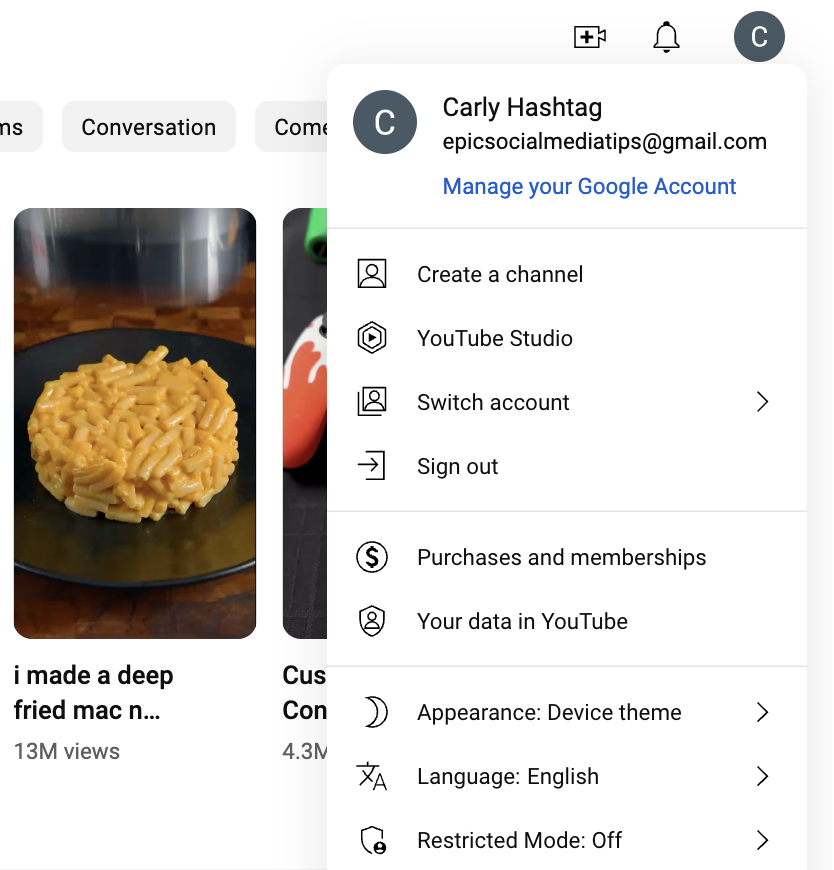
จากนั้น คุณจะได้รับแจ้งจากหน้าจอต่อไปนี้ ซึ่งขอให้คุณสร้างชื่อช่อง
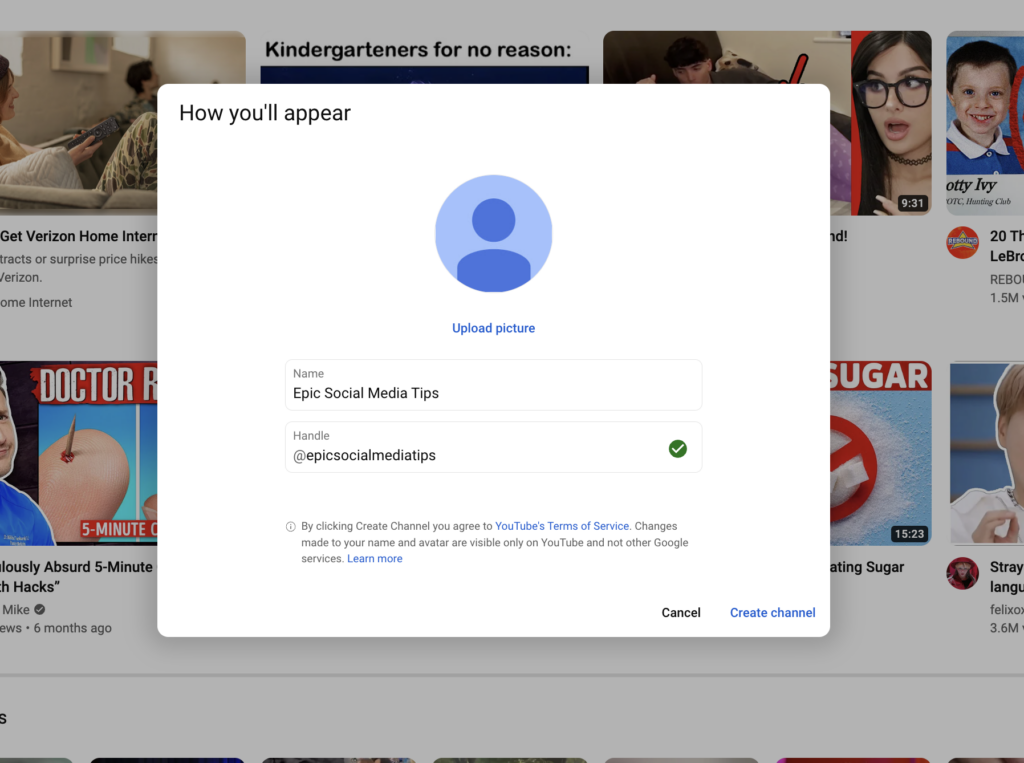
ตอนนี้ คุณสามารถหยุดที่นี่ หรือคุณสามารถสร้างสองช่องทาง: ช่องทางหนึ่งสำหรับบัญชี Google ของคุณและอีกช่องทางหนึ่งแยกต่างหากสำหรับแบรนด์ของคุณ ในการดำเนินการนี้ ให้ไปที่ การตั้งค่า > สร้างช่องใหม่ > คุณจะได้รับข้อความแจ้งจากหน้าต่างนี้
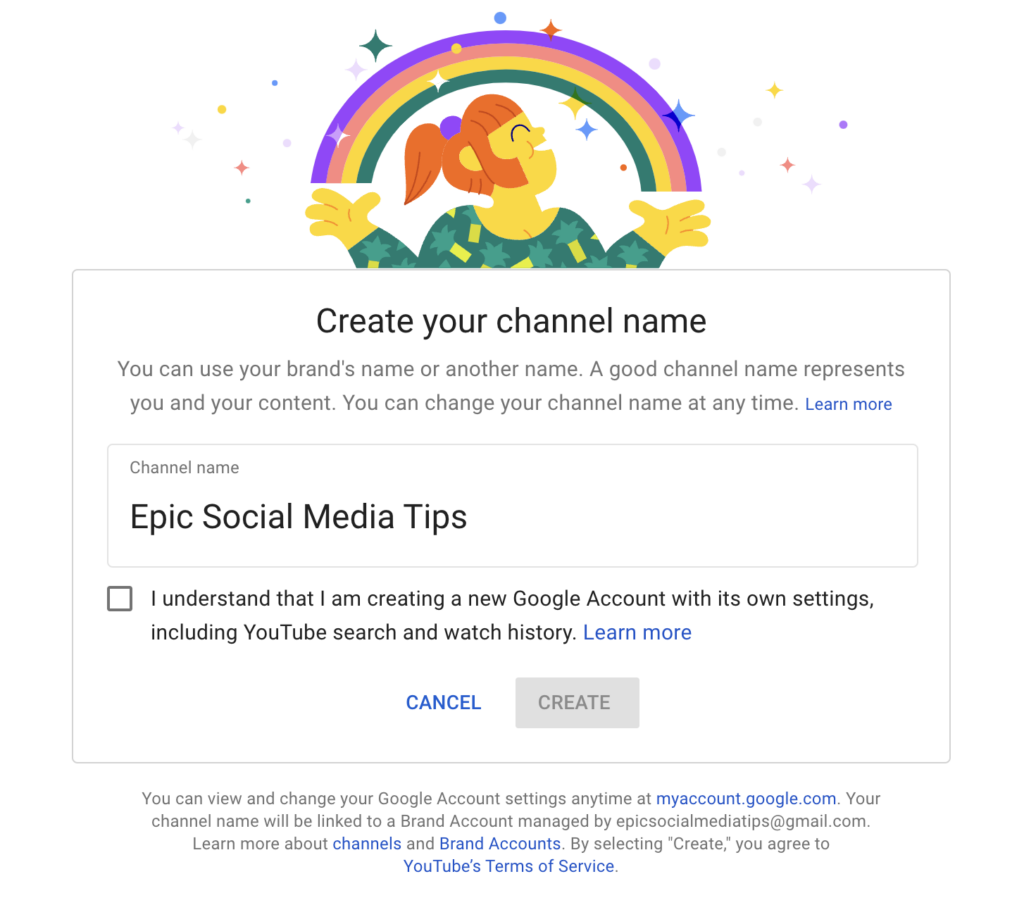
เว้นแต่คุณจะเป็นครีเอเตอร์ การอุทิศช่อง YouTube ของคุณให้กับบัญชีแบรนด์จะเหมาะสมที่สุด และช่วยให้คุณเพิ่มผู้จัดการได้หลายคน
เคล็ดลับสำหรับมือโปร: ทำให้บัญชีของคุณปลอดภัยเป็นพิเศษด้วยการตั้งค่าการยืนยันสองขั้นตอน ไปที่ บัญชี Google ของคุณ > คลิก ความปลอดภัย ในแผงนำทาง > คลิก การยืนยันแบบ 2 ขั้นตอน > คลิก เริ่มต้นใช้งาน ภายใต้ส่วน "การลงชื่อเข้าใช้ Google" และทำตามขั้นตอนต่างๆ
Voila บัญชีของคุณถูกสร้างขึ้นและปลอดภัย! ตอนนี้คุณพร้อมสำหรับส่วนที่สนุกแล้ว
3. ปรับแต่งเค้าโครงช่องของคุณ
ในการเริ่มต้น คลิกปุ่ม "ปรับแต่งช่องของฉัน" ที่ด้านบนของหน้าจอ
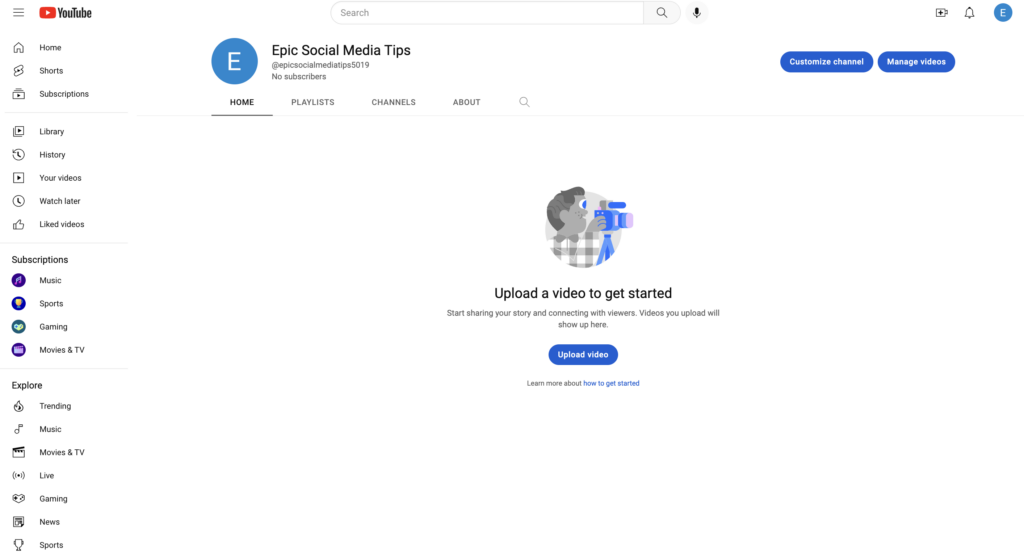
จากที่นี่ คุณจะเข้าสู่สตูดิโอ YouTube ซึ่งคุณจะเห็นตัวเลือกสำหรับปรับแต่งช่องของคุณ รวมถึง การออกแบบ การสร้างแบรนด์ และ ข้อมูลพื้นฐาน
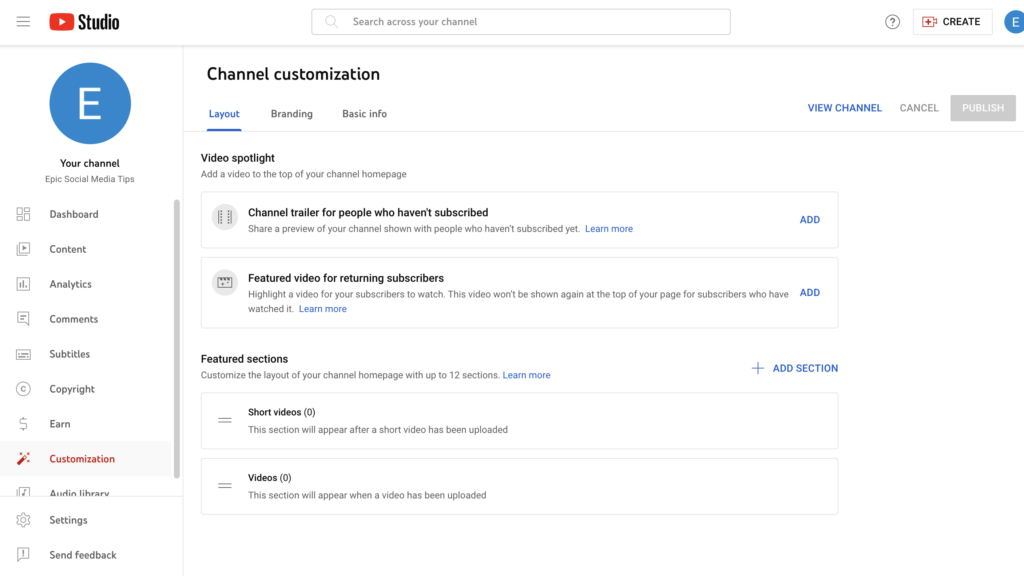
มาเริ่มกันง่ายๆ ด้วย เค้าโครง ของคุณ สิ่งนี้ทำให้คุณสามารถจัดระเบียบว่าเนื้อหาใดที่ผู้คนเห็นก่อน มาดูแต่ละองค์ประกอบเหล่านี้กัน:
สปอตไลท์วิดีโอ
นี่คือเนื้อหาชิ้นแรกที่ปรากฏบนช่องของคุณ มีสองประเภทที่คุณสามารถเพิ่มได้ ตัวอย่างช่อง จะเล่นสำหรับผู้ที่ไม่ได้ติดตามช่องของคุณ
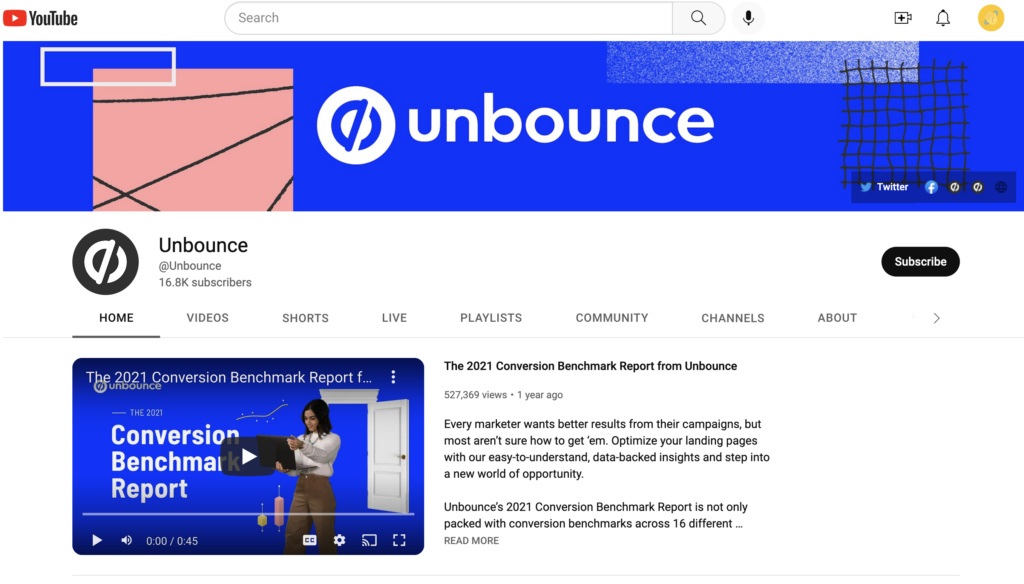
วิดีโอเด่น จะเล่นสำหรับผู้ติดตามของคุณ แต่เฉพาะผู้ที่ยังไม่ได้ดูเท่านั้น
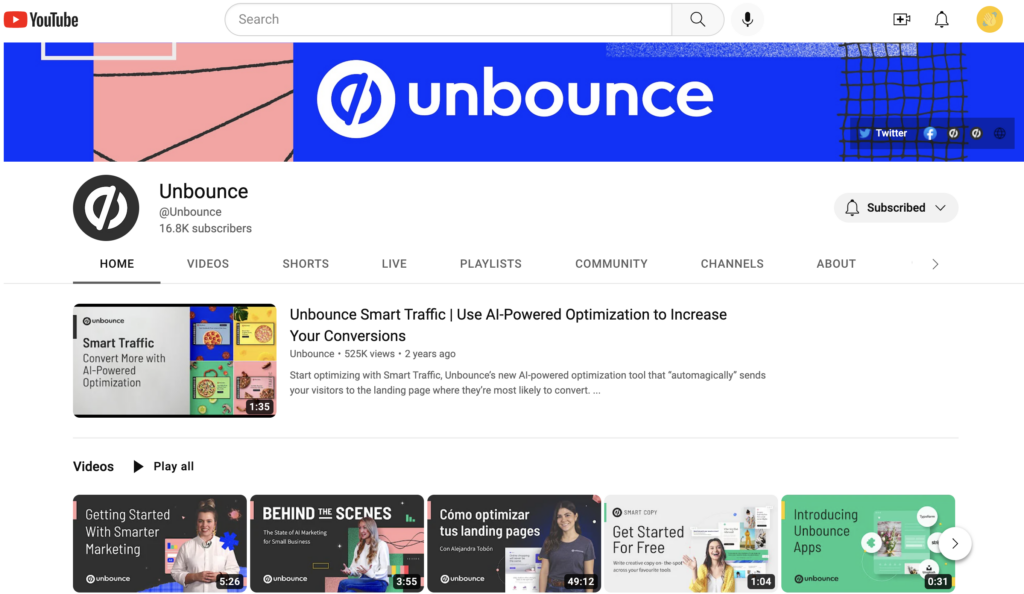
ส่วนที่โดดเด่น
เลือก ส่วนเด่น ได้สูงสุด 12 ส่วนที่จะปรากฏในช่องของคุณ จัดระเบียบเนื้อหาที่ผู้เข้าชมเห็นเป็นอันดับแรก
ค่าเริ่มต้นนี้เป็นส่วน วิดีโอสั้น และส่วน วิดีโอ แต่คลิกปุ่ม + เพิ่มส่วน เพื่อเลือกเพิ่มเติม
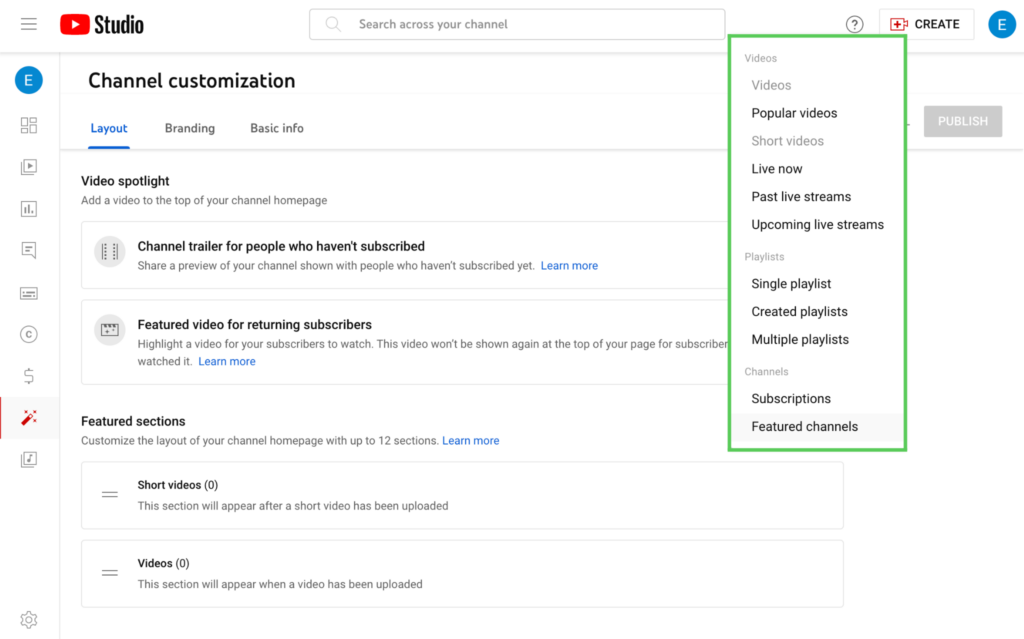
เพลย์ลิสต์และส่วนที่คุณเลือกจะขึ้นอยู่กับวิธีที่คุณใช้ช่องของคุณ หากคุณถ่ายทอดสดบ่อยๆ ส่วน "ถ่ายทอดสดตอนนี้" "สตรีมสดที่ผ่านมา" และ "สตรีมสดที่กำลังจะมีขึ้น" จะเป็นผู้ชนะ
ตัวอย่างเช่น พิพิธภัณฑ์สัตว์น้ำมอนเทอเรย์เบย์มีเพลย์ลิสต์ที่เต็มไปด้วยสตรีมสดที่ผ่อนคลายซึ่งเป็นที่รู้จักสำหรับช่องของพวกเขา
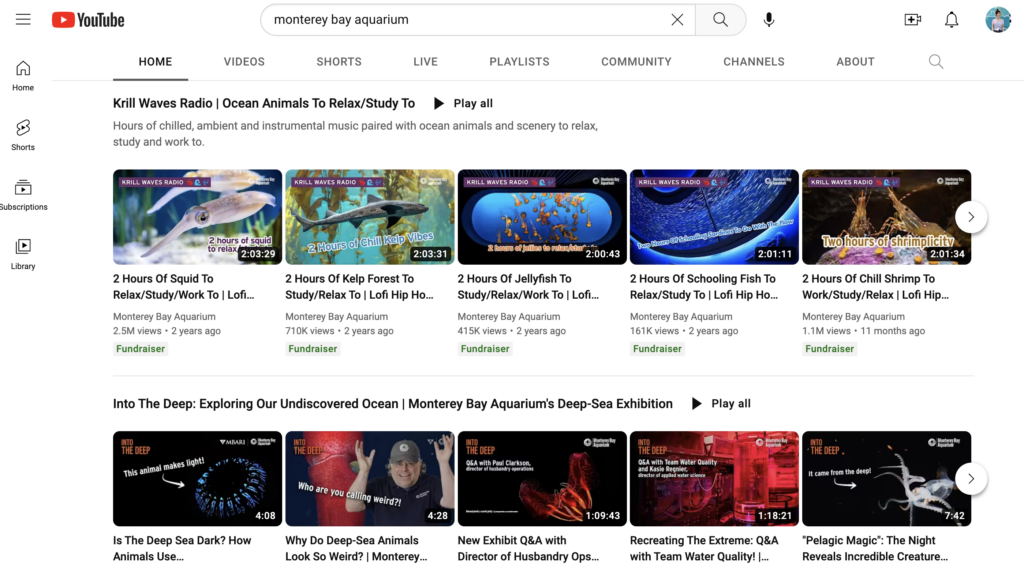
เมื่อคุณปรับแต่งเลย์เอาต์แล้ว ให้กดปุ่ม เผยแพร่ที่ ด้านขวาบน หรือดำเนินการต่อไปยังขั้นตอนถัดไป: การสร้างแบรนด์
เคล็ดลับสำหรับมือโปร: หากคุณไม่ได้วางแผนที่จะอัปโหลดบ่อยๆ การเลือกส่วน ช่องคุณลักษณะ จะทำให้ช่องของคุณดูมีความเคลื่อนไหวมากขึ้น สิ่งนี้ยังวางตำแหน่งคุณในฐานะผู้นำในอุตสาหกรรมและแสดงความรักต่อผู้สร้าง YouTube คนอื่นๆ
4. ปรับแต่งการสร้างแบรนด์ของช่องของคุณ
มีสามด้านที่คุณสามารถปรับการสร้างแบรนด์ของช่องของคุณ:
- รูปภาพ (รูปโปรไฟล์) จะปรากฏบนช่องของคุณ ถัดจากวิดีโอและความคิดเห็นที่คุณเขียน
- รูปภาพแบนเนอร์ คือกราฟิกขนาดใหญ่ที่ด้านบนสุดของช่อง YouTube ของคุณ
- ลายน้ำวิดีโอ จะปรากฏที่มุมล่างขวาของวิดีโอของคุณ คุณสามารถเลือกได้ว่าจะแสดงเมื่อใดและนานเท่าใด
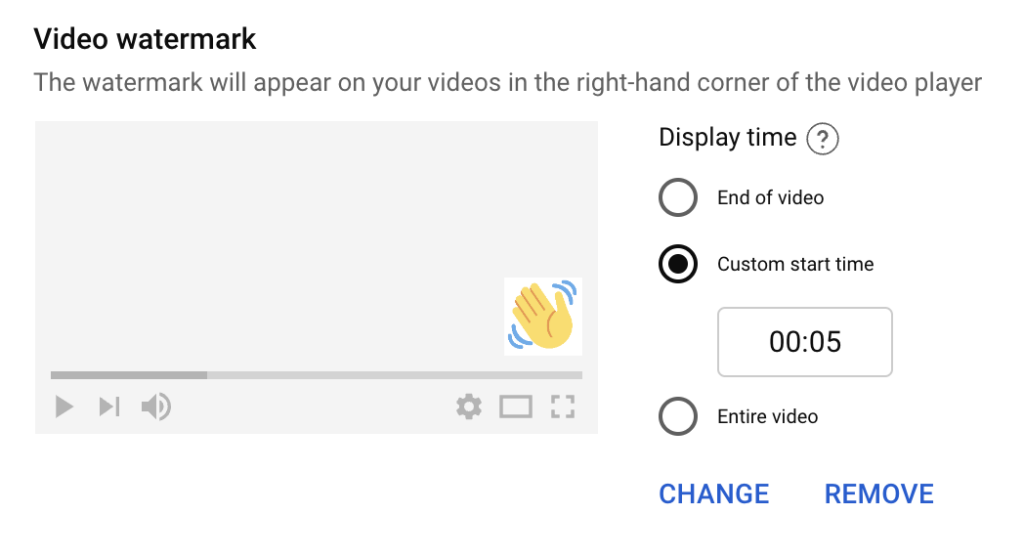
องค์ประกอบภาพเหล่านี้ควรเข้ากับการสร้างแบรนด์ของคุณ ตัวอย่างเช่น สังเกตว่าองค์ประกอบภาพของ Headspace ทั้งหมดมีการออกแบบ สี และรูปร่างที่สอดคล้องกันอย่างไร
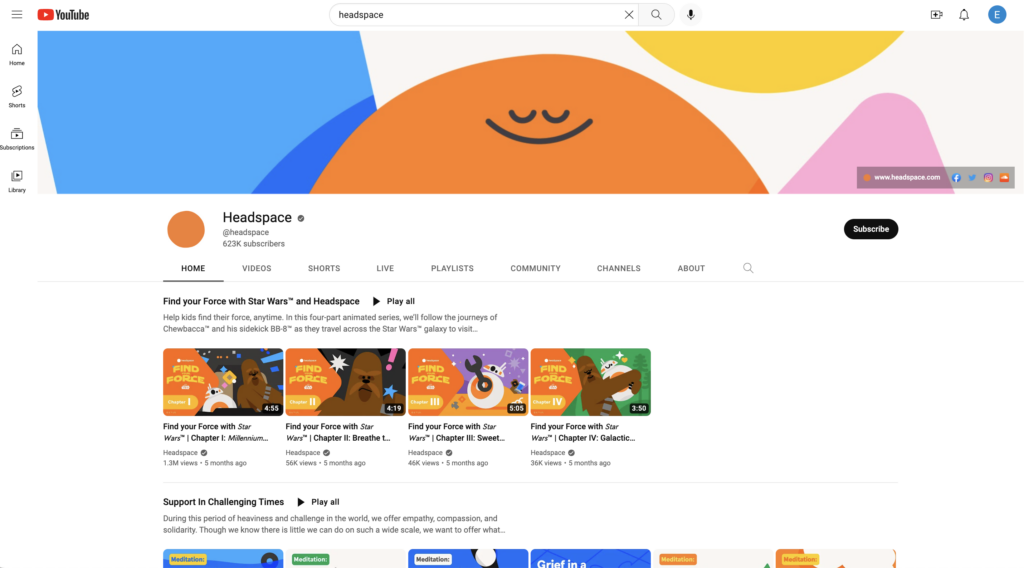
แหล่งข้อมูลอย่าง Canva จะช่วยให้คุณสร้างภาพที่มีขนาดถูกต้องได้ในเวลาไม่กี่นาทีด้วยเทมเพลตที่ปรับแต่งสำหรับ YouTube โดยเฉพาะ ก่อนที่คุณจะสร้างรูปภาพ ให้ยืนยัน ขนาดของรูปภาพ YouTube :
- รูปโปรไฟล์: 800 x 800 พิกเซล
- แบนเนอร์ของช่อง: อย่างน้อย 2048 x 1152 พิกเซล แต่พื้นที่ปลอดภัยสำหรับอุปกรณ์เคลื่อนที่และเว็บที่ไม่มีการครอบตัดคือ 1546 x 423 พิกเซล
YouTube จะแสดงตัวอย่างให้คุณดูเพื่อดูว่ามีสิ่งใดถูกครอบตัดในมุมมองต่างๆ หรือไม่

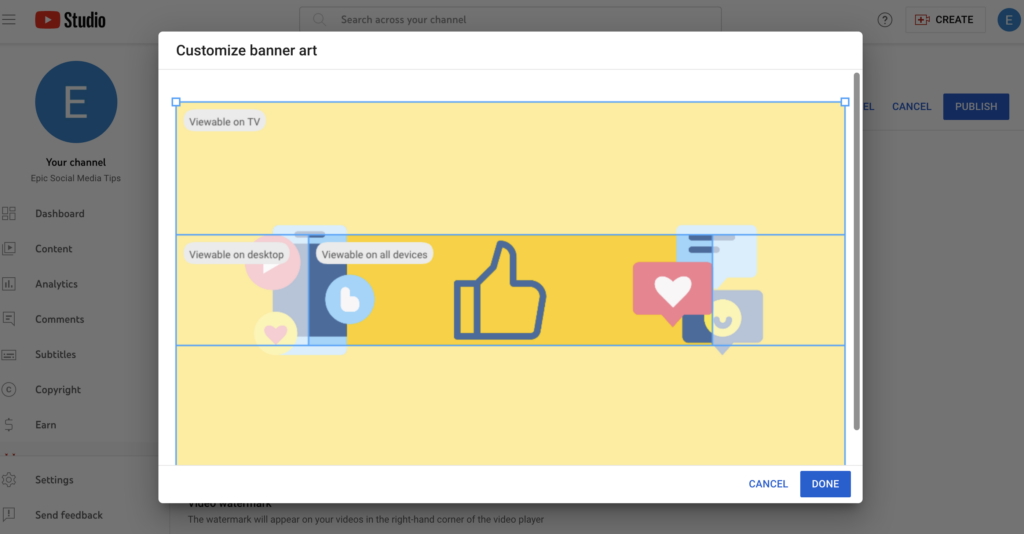
ไม่มีวิธีใดที่เหมาะสมในการเข้าถึงรูปภาพบน YouTube เพียงแค่เลือกภาพที่สะท้อนถึงแบรนด์ของคุณ
5. ปรับแต่งข้อมูลพื้นฐานของช่องของคุณ
การปรับแต่งข้อมูลนี้จะช่วยสร้างความประทับใจให้กับช่องของคุณ นอกจากนี้ยังเป็นตั๋วของคุณในการดึงดูดผู้เยี่ยมชมเว็บไซต์ของคุณ โปรไฟล์โซเชียลอื่นๆ และอื่นๆ
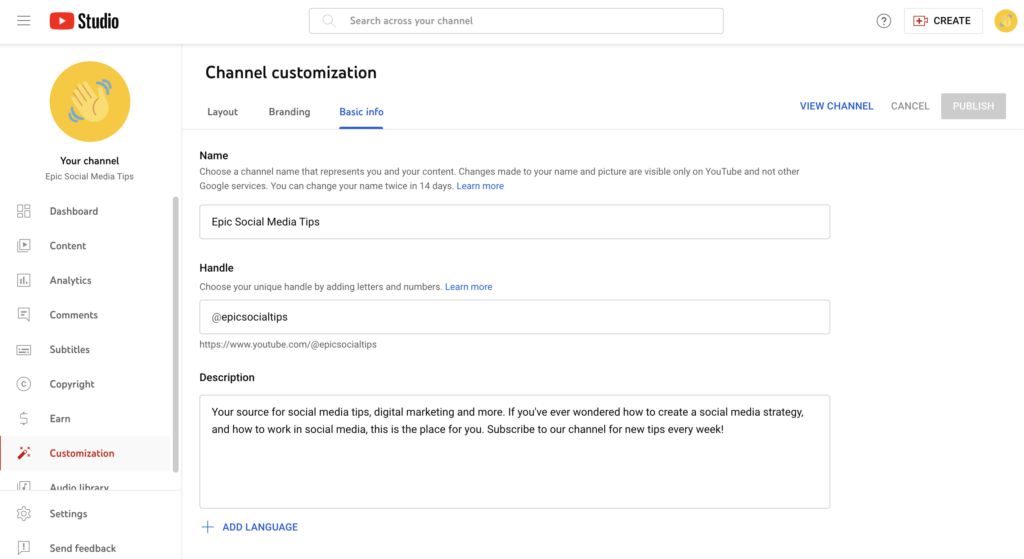
มาดูข้อมูลพื้นฐานของช่องแต่ละส่วนที่คุณสามารถปรับเปลี่ยนได้:
- ชื่อ: ควรเป็นตัวแทนของช่อง แบรนด์ หรือตัวคุณ
- แฮนเดิล: ชื่อของคุณในเวอร์ชันสั้นๆ เรียบง่าย แต่น่าจดจำและค้นหาได้ ซึ่งจะปรากฏใน URL สาธารณะของคุณด้วย
- คำอธิบาย: ด้วยอักขระสูงสุด 1,000 ตัว เพิ่มบุคลิกเล็กๆ น้อยๆ ลงในคำอธิบายช่องของคุณ คุณยังสามารถเพิ่มเวอร์ชันของคำอธิบายของคุณได้หลายภาษา รวมคำค้นหายอดนิยมที่เกี่ยวข้องกับช่องและเนื้อหาของคุณ
- URL ของช่อง: ที่อยู่เว็บของช่องตามที่แสดงพร้อมกับ ID ผู้ใช้ของคุณ
- ลิงค์: รวมลิงค์เพื่อดึงดูดผู้เยี่ยมชมเว็บไซต์และช่องทางโซเชียลของคุณ
- ลิงก์บนแบนเนอร์: เลือกลิงก์ได้สูงสุด 5 ลิงก์เพื่อให้ปรากฏที่มุมขวาล่างของแบนเนอร์ โปรดระวังว่าลิงก์เหล่านี้ไม่ครอบคลุมข้อมูลหรือข้อความสำคัญในกราฟิกภาพหน้าปกของคุณ
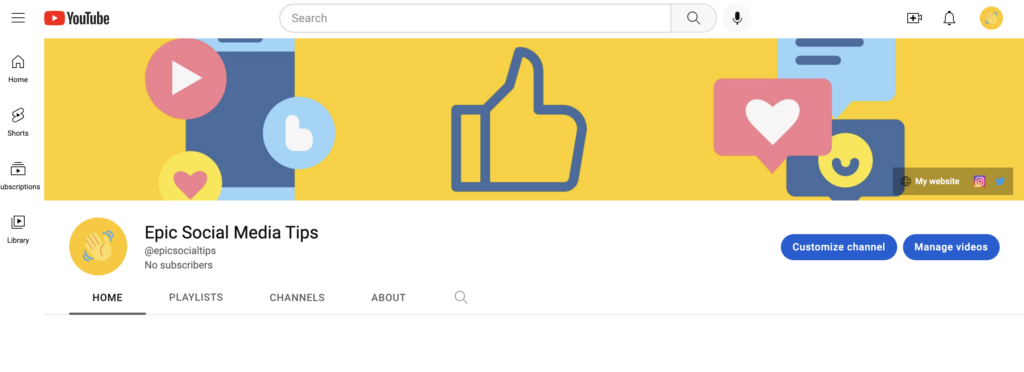
- ข้อมูลติดต่อ: รวมอีเมลที่เปิดเผยต่อสาธารณะซึ่งผู้คนสามารถติดต่อคุณเพื่อติดต่อธุรกิจหรือสอบถามข้อมูลเกี่ยวกับสื่อ
เมื่อคุณกดเผยแพร่ ขอแสดงความยินดี ช่องของคุณได้รับการตั้งค่าอย่างเป็นทางการ และคุณพร้อมที่จะเพิ่มวิดีโอแล้ว
วิธีทำให้ช่อง YouTube ของคุณถูกค้นพบ
ตอนนี้คุณรู้วิธีสร้างช่อง YouTube แล้ว ก็ถึงเวลาทำให้ตัวเองถูกค้นพบ นี่เป็นกระบวนการต่อเนื่องในการเพิ่มประสิทธิภาพช่องและเนื้อหาของคุณ
มาดูเคล็ดลับในการดึงดูดผู้ดูใหม่และการเข้าชมช่องของคุณ และหากคุณต้องการเจาะลึกยิ่งขึ้น ลองอ่านแหล่งข้อมูลเหล่านี้เมื่อคุณอ่านบทความนี้จบ:
- SEO ของ YouTube
- แฮชแท็ก YouTube
- 16 วิธีในการโปรโมตช่อง YouTube ของคุณเพื่อเพิ่มยอดดู
- การวิเคราะห์ของ YouTube
- คำอธิบาย YouTube
โพสต์วิดีโออย่างสม่ำเสมอ
ช่องที่ใช้งานอยู่หมายถึงโอกาสมากขึ้นในการทำให้ผู้ชมมีส่วนร่วมและเติบโต
หากคุณยังไม่พร้อมที่จะสร้างวิดีโอใหม่สำหรับ YouTube ให้เริ่มจากสิ่งที่คุณมี ตัวอย่างเช่น เมื่อฉันจัดการโซเชียลสำหรับ Shedd Aquarium เราได้เปลี่ยนวัตถุประสงค์ ของวิดีโอจากทวีตแบบไวรัลบ น YouTube ซึ่งทำให้มียอดดูที่น่าประทับใจเพิ่มขึ้นด้วย
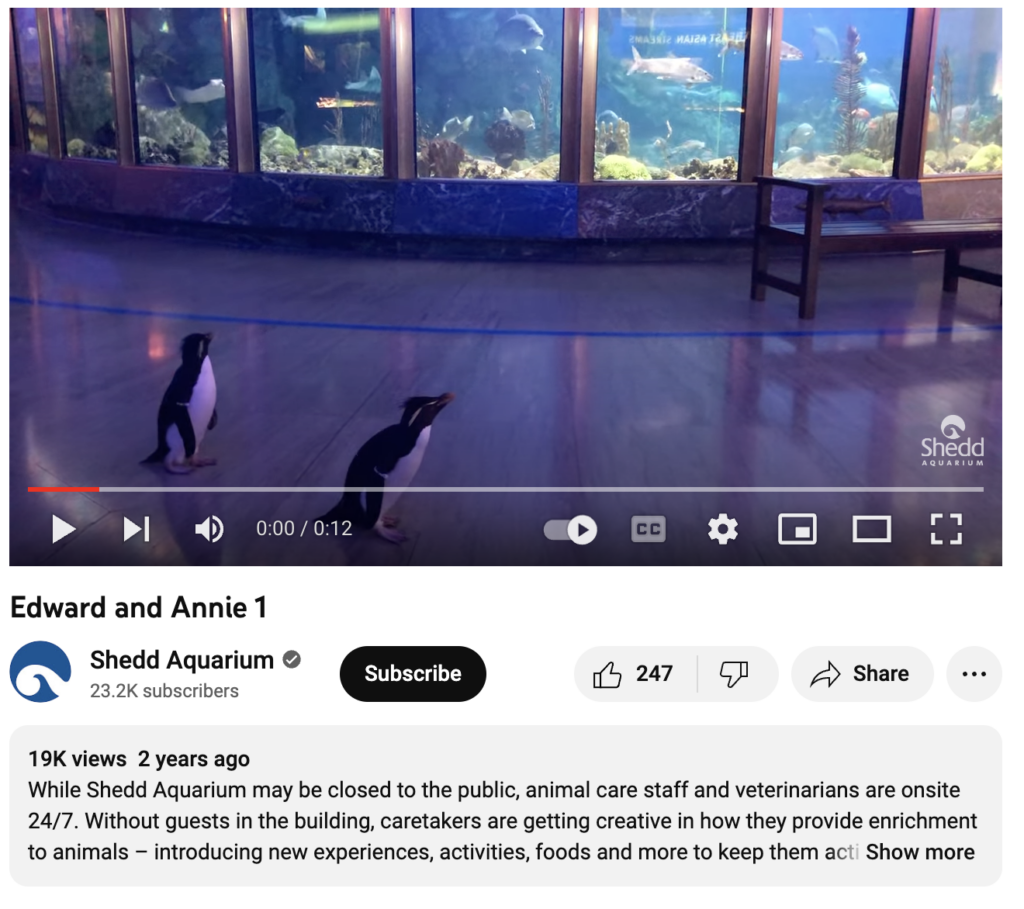
จากนั้น เราสร้างเพลย์ลิสต์ทั้งหมดโดยอิงจากวิดีโอที่ประสบความสำเร็จและเป็นไวรัล
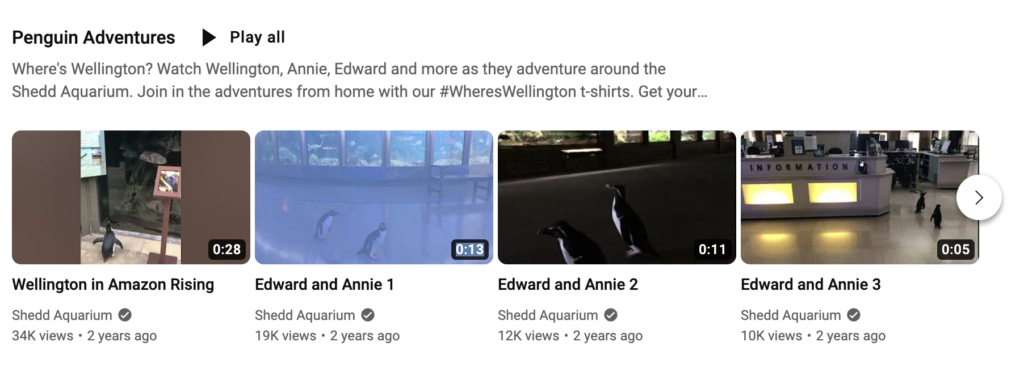
เริ่มสร้างห้องสมุดของคุณด้วยวิดีโอที่ทำงานได้ดีในช่องอื่นๆ ตัวอย่างเช่น วิดีโอ Reels และ TikTok ที่ประสบความสำเร็จสามารถอัปโหลดเป็น YouTube Shorts ได้
เพิ่มประสิทธิภาพวิดีโอของคุณ
ข้อควรจำ: YouTube เป็นเครื่องมือค้นหาที่ใหญ่เป็นอันดับสองของโลก
คำหลักเป็นกุญแจสำคัญในการค้นพบ YouTube ใช้ในชื่อวิดีโอ คำอธิบาย และชื่อบทของคุณ สำรวจข้อความค้นหาทั่วไปด้วยคีย์เวิร์ดและเครื่องมือค้นหาในตัวของ YouTube ค้นหาได้ใน YouTube Studio > Analytics > ค้นคว้า เพื่อสำรวจ
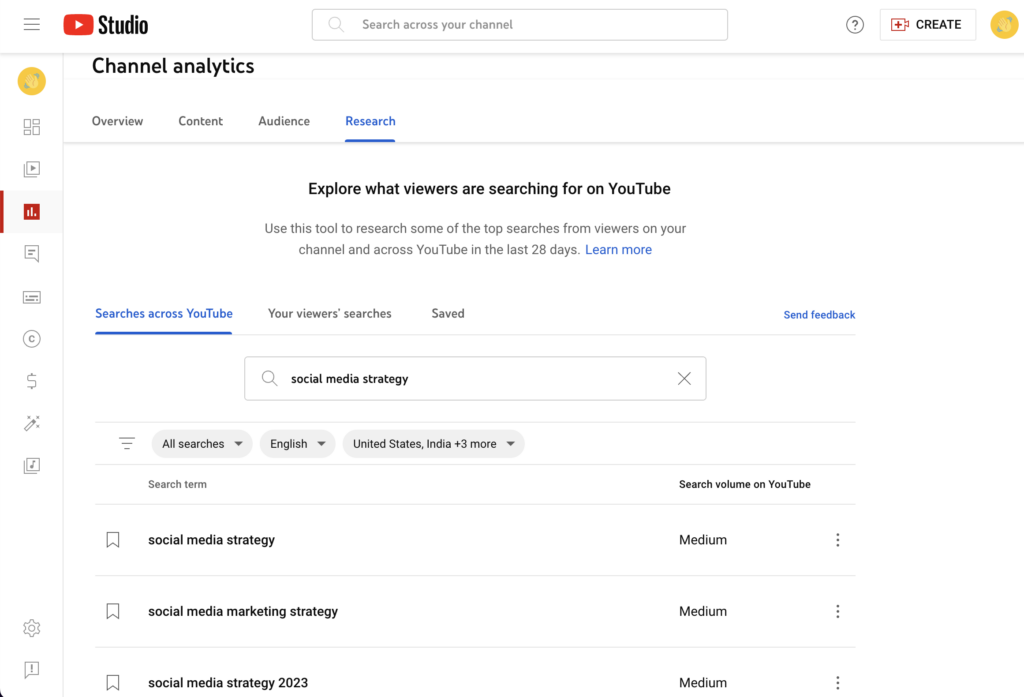
คุณยัง เลือกแท็กที่เหมาะสม แท็ก YouTube — เพื่อไม่ให้สับสนกับ แฮชแท็กของ YouTube — ช่วยให้อัลกอริทึมของ YouTube ระบุได้ว่าวิดีโอของคุณเกี่ยวกับอะไร และจะจัดอันดับวิดีโอในการค้นหาอย่างไร และจะแสดงให้ใครเห็น
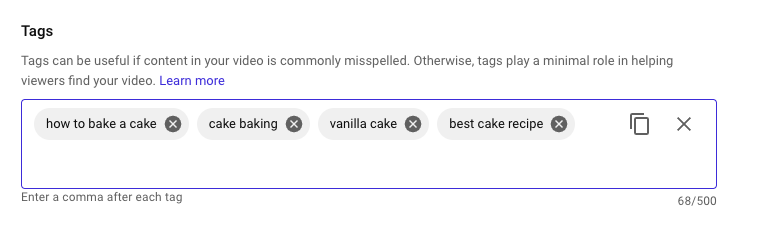
สร้างภาพขนาดย่อที่สะดุดตา
ภาพขนาดย่อของวิดีโอสร้างความสนใจและช่วยให้คุณโดดเด่นในผลการค้นหา 90% ของวิดีโอที่มีประสิทธิภาพดีที่สุด มีภาพขนาดย่อที่กำหนดเอง
การใช้ภาพขนาดย่อที่เป็นตัวหนาซึ่งมีข้อความ (คิดว่า: ชื่อหรือธีมของวิดีโอของคุณ) และนำเสนอบุคคล ทั้งหมดนี้ช่วยดึงดูดความสนใจ Unbounce ใช้กลเม็ดเหล่านี้ทั้งหมด แถมยังระบุว่าวิดีโอใดเป็นภาษาอื่นอีกด้วย
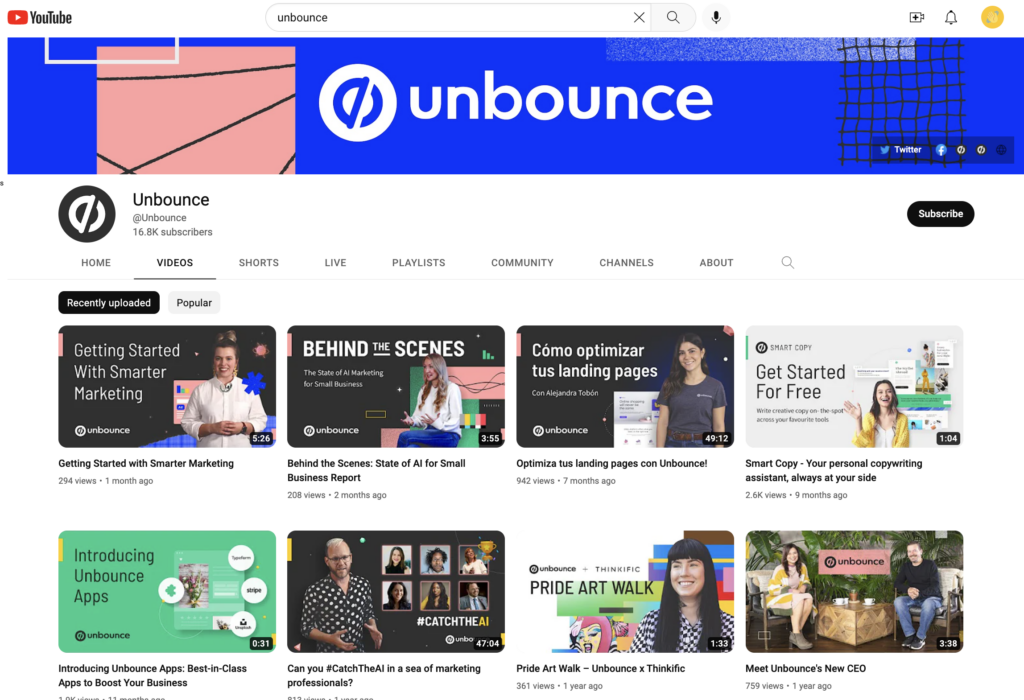
ใช้เพลย์ลิสต์เพื่อจัดหมวดหมู่วิดีโอของคุณ
เพลย์ลิสต์ช่วยจัดระเบียบเนื้อหาของคุณและทำให้ผู้เข้าชมค้นหาเนื้อหาที่พวกเขาสนใจและรับชมได้ง่ายขึ้น อย่าลืมอัปเดตเนื้อหาเหล่านั้นด้วย
นอกจากนี้ยังช่วยยืดอายุวิดีโอเก่าด้วยการจับคู่กับเนื้อหาที่อัปเดตมากขึ้น
หากคุณไม่แน่ใจว่าต้องทำอย่างไร โปรดดูบทความของเราเกี่ยวกับ วิธีสร้างเพลย์ลิสต์ YouTube
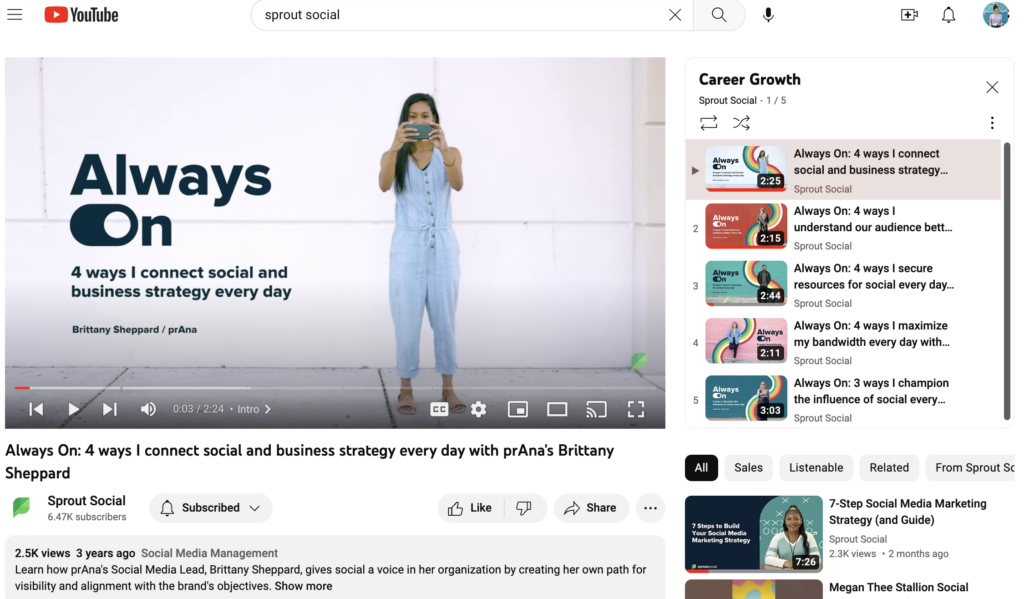
โปรโมตข้ามเนื้อหา YouTube ของคุณในช่องอื่นๆ
คุณมีผู้ชมอยู่แล้วในช่องอื่นๆ ของคุณ แบ่งปันเนื้อหา YouTube ของคุณผ่านช่องทางโซเชียลและบนช่องทางนอกโซเชียล เช่น บนเว็บไซต์ บล็อก และในจดหมายข่าวทางอีเมล
การทำเช่นนี้จะช่วยดึงดูดผู้ชมที่มีอยู่ไปยังช่อง YouTube รุ่นใหม่ของคุณ
จับตาดูการวิเคราะห์ของคุณ
ตั้งแต่ระยะเวลาการดูเฉลี่ยไปจนถึงจำนวนผู้ติดตามที่ได้รับ การวิเคราะห์ของ YouTube ช่วยให้คุณเข้าใจอย่างลึกซึ้งยิ่งขึ้นว่าวิดีโอใดทำงานอย่างไร และวิดีโอใดไม่มีประสิทธิภาพ
แท็บการวิเคราะห์ใน YouTube Studio เป็นขุมทองแห่งการวิเคราะห์ แต่เครื่องมือ เช่น รายงาน YouTube ของ Sprout Social จะให้รูปลักษณ์ที่ปรับแต่งได้มากขึ้นเกี่ยวกับประสิทธิภาพของเนื้อหาของคุณ
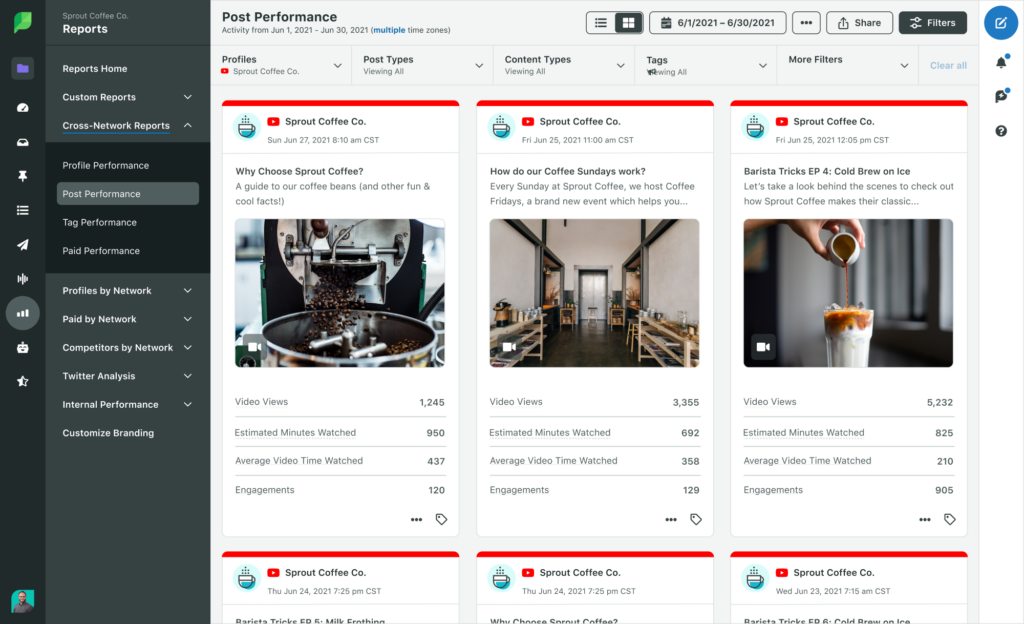
เริ่มทดลองใช้ Sprout ฟรี
ทดสอบความรู้ของคุณเกี่ยวกับวิธีสร้างช่อง YouTube
การเรียนรู้วิธีสร้างช่อง YouTube เป็นเพียงขั้นตอนแรก การเรียนรู้ YouTube ต้องใช้เวลา
เมื่อปฏิบัติตามเคล็ดลับที่ระบุไว้ในคู่มือนี้ ช่องของคุณจะเริ่มต้นใช้งานได้ทันที
เมื่อคุณสร้างช่อง YouTube และเริ่มใช้งานวิดีโอของคุณแล้ว ขั้นตอนต่อไปของคุณคือการเผยแพร่ให้เป็นที่รู้จัก หลังจากที่คุณสร้างช่องของคุณแล้ว ให้อ่านบทความทั้งหมดของเราเกี่ยวกับ วิธีโปรโมตช่อง YouTube ของคุณ เพื่อให้เป็นที่รู้จักและเพิ่มยอดดู
คำถามที่พบบ่อยเกี่ยวกับช่อง YouTube
สร้างช่อง YouTube ฟรีหรือไม่
ใช่ การสร้างช่อง YouTube นั้นฟรี เพียงคุณมีบัญชี Google
ฉันจะสร้างช่อง YouTube และสร้างรายได้ได้อย่างไร
หากต้องการสร้างรายได้จากบัญชี YouTube คุณต้องเป็นส่วนหนึ่งของ โปรแกรมพันธมิตร YouTube เรียนรู้เพิ่มเติมเกี่ยวกับ วิธีสร้างรายได้จากบัญชี YouTube ของคุณที่นี่
